word表格大小怎么调整
发布时间:2017-03-05 20:22
我们在Word中制作表格时如果需要调整表格或单元格的大小,最简便的方法就是拖动表格或单元格的边框。下面让小编为你带来word调整表格大小的方法。
word表格大小调整步骤如下:
01选中整个表格,点击鼠标右键,选中“表格属性”。
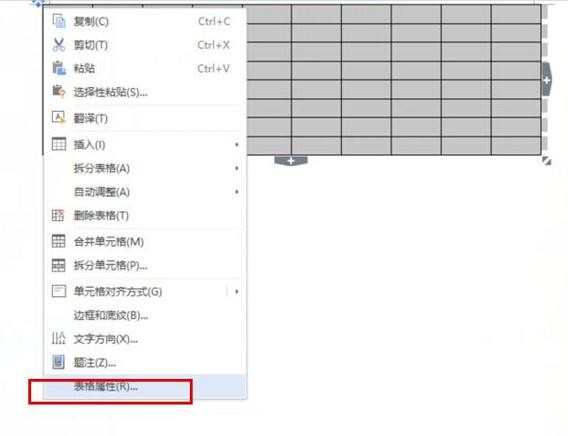
02在表格属性窗口点击“行”,勾选制定高度前的方框就可以在后面随意填写表格行的高度。
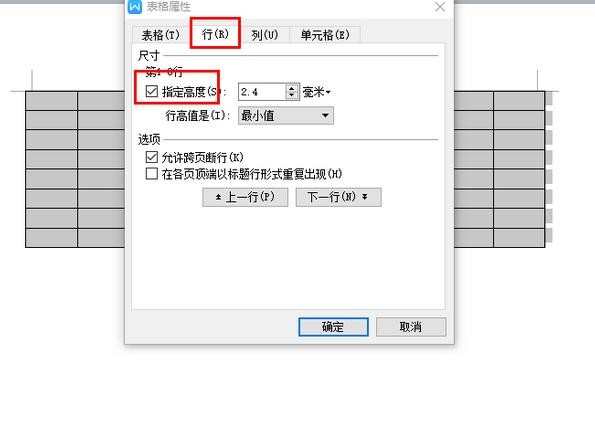
03如果你只想改变某一行的行高,只需要将光标移动到该行的下边框,当鼠标变化之后,上下拖动鼠标,松开后下边框就会移动到虚线位置。
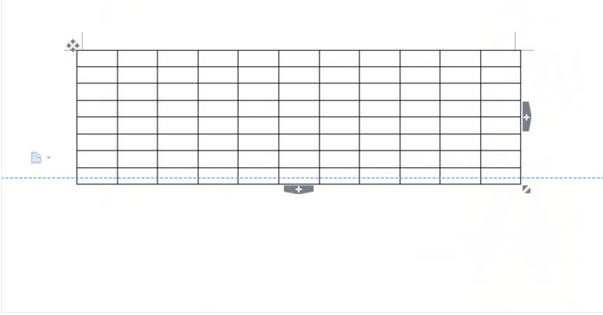
04在表格属性窗口点击“列”,在方框内随意填写表格列的宽度再点击确定就可以了。
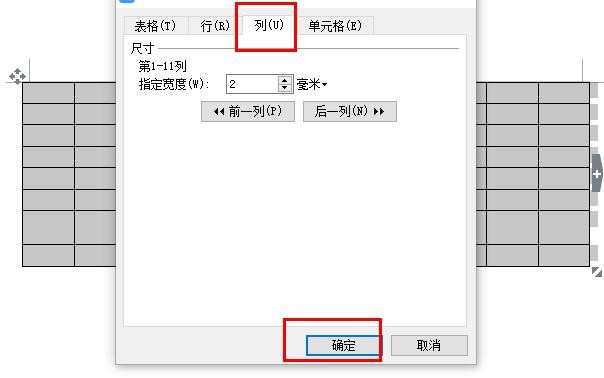
05如果你只想改变某一列的行高,只需要将光标移动到该行的右边框,当鼠标变化之后,左右拖动鼠标,松开后右边框就会移动到虚线位置。
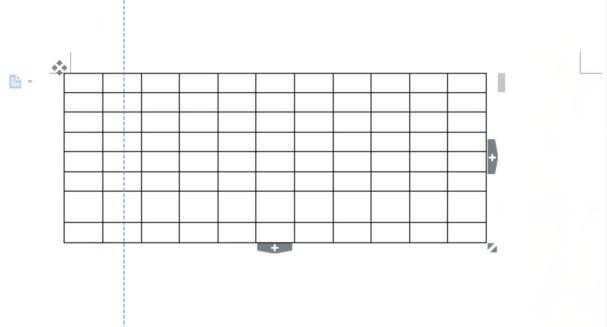
关于word表格大小的相关文章推荐:
1.word2013怎么精确设置表格单元格大小
2.怎么调整word表格的高度和宽度
3.怎么利用WORD里的表格让插入的图片保持一致的大小

word表格大小怎么调整的评论条评论